Hvordan redusere videofilstørrelsen på iPhone riktig for nybegynnere
'Hvordan redusere videofilstørrelsen i Bilder før du sender en e-post?' iPhone er en av de mest populære mobile enhetene på markedet. Apple fortsetter å forbedre objektiv- og kamerateknologien. Som et resultat kan brukere ta videoer av super høy kvalitet med håndsettet. Begrenset intern lagring blir imidlertid et stort problem. Derfor vil denne veiledningen snakke om hvordan komprimere videoer på iPhone for å redusere filstørrelsen effektivt.
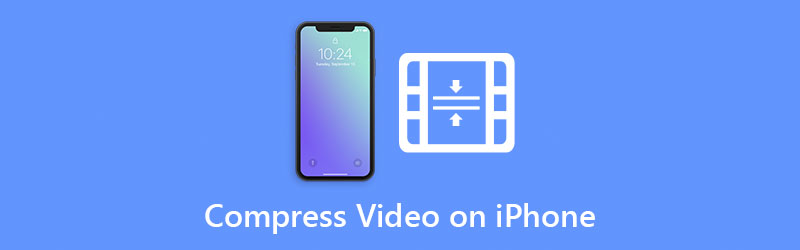
- GUIDELISTE
- Del 1: Hvordan komprimere en video på iPhone
- Del 2: Hvordan komprimere iPhone-video med en datamaskin
- Del 3: Vanlige spørsmål om komprimering av en video på iPhone
Del 1: Hvordan komprimere en video på iPhone
Siden iOS 11 har ny visuell teknologi blitt introdusert til iPhone, inkludert de høyeffektive bilde- og videoformatene. Ifølge rapporter kan de riktige innstillingene redusere videofilstørrelsen på iPhone med 50 prosent. Selvfølgelig kan du komprimere en video med en tredjepartsapp. Uansett, her demonstrerer vi det nedenfor.
Hvordan komprimere en video på iPhone før opptak
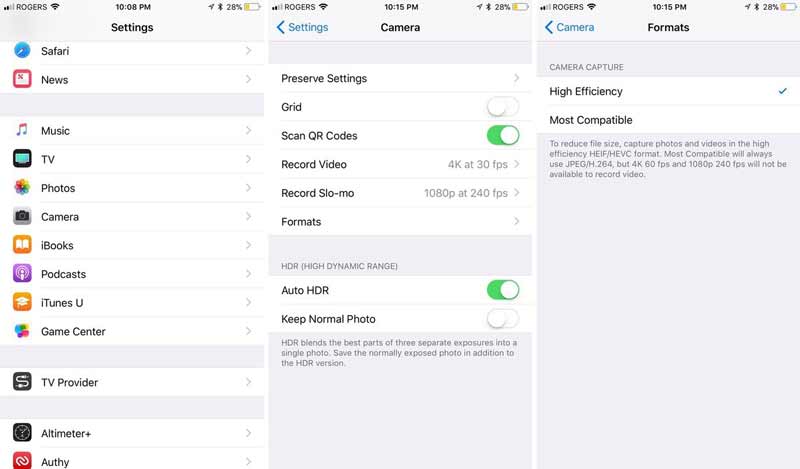
Åpne Innstillinger-appen fra startskjermen, og trykk på Kamera alternativ.
Gå til Formater skjermen, og velg Høy effektivitet. Da vil videoene tatt opp på iPhone bli kodet i HEIF/HEVC-format.
Gå tilbake til skjermbildet Kamerainnstillinger, og trykk på Ta opp video. Velg deretter en lavere videooppløsning på listen.
Åpne deretter Kamera app, og ta opp en video. Da vil du finne at filstørrelsen er mindre enn MP4.
Merk: HEIF og HEVC er gode i teorien, men de er ikke så mye støttet som JPG og MP4 ennå. Hvis du vil dele disse iPhone-videoene, må du konvertere formatet.
Hvordan komprimere en video på iPhone med videokomprimering
Hvis du har tenkt å redusere størrelsen på en eksisterende videofil på en iPhone, trenger du en tredjeparts videokomprimeringsapp, for eksempel Compress Videos. Den er gratis å laste ned i App Store og støtter alle videoformater som er tilgjengelige på iOS.
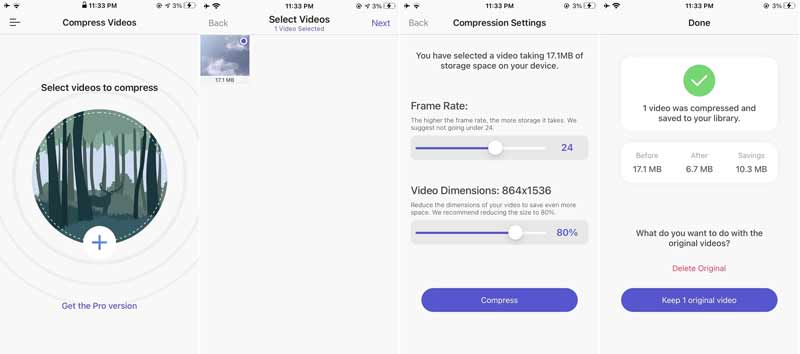
Kjør videokompressor-appen på din iPhone.
Trykk på Legg til ikonet for å åpne kamerarullen. Her kan du velge videoen som skal komprimeres på din iPhone. Første gang du åpner appen, må du gi den tilgang til kamerarullen din.
Trykk på Neste knappen øverst til høyre for å åpne videoen i videokompressoren. Nedskaler deretter Bildefrekvens og/eller Videodimensjoner til du er fornøyd.
trykk Komprimere for å redusere størrelsen på iPhone-videoen. Nå vil du bli bedt om det Slett original- eller behold originalvideo.
Del 2: Hvordan komprimere iPhone-video med en datamaskin
Noen eksperter foreslår fortsatt å redigere videoer med en datamaskin ettersom flere og flere spiller inn videoer ved hjelp av mobile enheter. Det er fordi den lille skjermen med håndsett ikke er et godt valg for videopostproduksjon. For å komprimere iPhone-videoer med en datamaskin trenger du et kraftig verktøy, som f.eks ArkThinker Video Converter Ultimate. Den inkluderer en dedikert videokompressor og en fullfunksjons videoredigerer.
- Komprimer en iPhone-video uten å skade kvaliteten.
- Endre oppløsning, bitrate og flere tilpassede alternativer.
- Konverter format for å redusere størrelsen på iPhone-videofiler raskt.
- Støtte et bredt spekter av videoformater inkludert HEVC.
Hvordan komprimere en iPhone-videofil med en datamaskin
Installer videokompressoren
Start den beste videokompressoren når du har installert den på PC-en. Det er en annen versjon for Mac. Gå til Verktøykasse vindu fra toppen av skjermen.

Åpne iPhone-video
Velg Videokompressor alternativet, og dra og slipp den store iPhone-videoen inn i hovedgrensesnittet. Hvis du fortsatt har videoen på iOS-enheten din, overfører du den til datamaskinen først.

Komprimer iPhone-video
Skriv inn et nytt filnavn i boksen, og flytt Størrelse glidebryteren til filstørrelsen er liten nok. Du kan også skrive inn en verdi i boksen for å redusere størrelsen på iPhone-videofilen nøyaktig. Her kan du også endre videoformatet, oppløsningen og andre alternativer for å komprimere den ytterligere. Klikk på Mappe ikonet nederst og velg en bestemt katalog. Til slutt klikker du på Komprimere for å bekrefte endringene.

Reduser videostørrelsen ved å trimme
Hvis iPhone-videoen er veldig lang, er det en annen måte å komprimere den på uten å nedskalere oppløsningen. Gå tilbake til Verktøykasse-vinduet og velg Video trimmer. Åpne deretter iPhone-videoen. Spill av videoen, klikk på Sett Start for å angi det nye startpunktet, og trykk på Sett slutt for å angi den nye slutten. trykk Legg til segment knappen på venstre side for å legge til klippet i listen, og trimme andre segmenter. Til slutt, angi utdataformatet og destinasjonen. Klikk på Eksport knappen for å lagre de små videoklippene.

Del 3: Vanlige spørsmål om komprimering av en video på iPhone
Komprimerer iPhone videoer som sendes via e-post?
iPhone og iPad har utrolige kameraer. De tar fantastiske videoer. Dessuten komprimerer iOS automatisk videofilene før du laster dem opp til et nettsted eller overfører dem til en annen enhet. Selvfølgelig er kostnaden tap av videokvalitet.
Kan jeg komprimere en video på iPhone med iMovie?
Nei, iMovie for iOS har bare grunnleggende funksjoner i Mac-versjonen. Dessverre inkluderer det ikke videokomprimering. Det betyr at du må overføre videoen til Mac-en og komprimere den ved hjelp av iMovie på datamaskinen.
Er det mulig å komprimere en video på iPhone uten å miste kvalitet?
Det bestemmes av måten videokomprimering på. Hvis du nedskalerer oppløsningen eller bithastigheten til videoen din på iPhone, vil kvaliteten bli lavere. Bare noen få videokompressorer kan redusere videofilstørrelsen uten å miste kvalitet.
Konklusjon
Denne guiden har snakket om hvordan du komprimerer en video på iPhone. For det første er kamerainnstillingene den enkleste måten å produsere en mindre videofilstørrelse på iPhone. Videokompressorappene er en annen måte å krympe videofilstørrelsen. Hvis du har en datamaskin, er ArkThinker Video Converter Ultimate det beste valget. Flere spørsmål, legg igjen en melding under dette innlegget.
Hva synes du om dette innlegget? Klikk for å rangere dette innlegget.
Utmerket
Vurdering: 4.4 / 5 (basert på 149 stemmer)
Finn flere løsninger
Hvordan erstatte lyd i en video på forskjellige enheter 2022 Hvordan klippe lyd i Audacity, WMP, iMovie, Online, Trimmer Gratis programvare for videoredigering – 7 beste gratis videoredigeringsapper Topp 5 2D til 3D-videoskapere du ikke bør gå glipp av på Windows/Mac Fire enkleste måter å endre og redigere lydvolum på PC og Mac 4 enkle metoder for å redigere lydfiler på Windows- og Mac-datamaskinerRelative artikler
- Redigere video
- Komprimer GIF – Reduser GIF-størrelse på PC/Mac, iPhone, Android
- 5 beste MP4-kompressorer for å redusere videofilstørrelsen 2022
- Komprimer video Android – Reduser videostørrelsen på Android
- Hvordan endre størrelse på en video for Instagram Story, Feed og IGTV
- Adobe Premiere Crop Video – Hvordan beskjære video i Premiere
- Verifisert opplæring for å komprimere en video på iPhone uten kvalitetstap
- Alt du trenger å vite om konseptet med videoaspektforhold
- Handlingsbare metoder for å beskjære en video på en Android-telefon eller -nettbrett
- Konkret veiledning for å beskjære og endre størrelse på en video i QuickTime Player
- Verifisert opplæring for å permanent beskjære en video i VLC for nybegynnere



